程序打包成应用程序 将c#编写的程序打包成应用程序的实现步骤分享(安装,卸载) 图文
人气:0想了解将c#编写的程序打包成应用程序的实现步骤分享(安装,卸载) 图文的相关内容吗,在本文为您仔细讲解程序打包成应用程序的相关知识和一些Code实例,欢迎阅读和指正,我们先划重点:程序打包,应用程序,下面大家一起来学习吧。
工具/原料vs2005步骤/方法
- 新建安装部署项目
打开VS,点击新建项目,选择:其他项目类型->安装与部署->安装向导(安装项目也一样),然后点击确定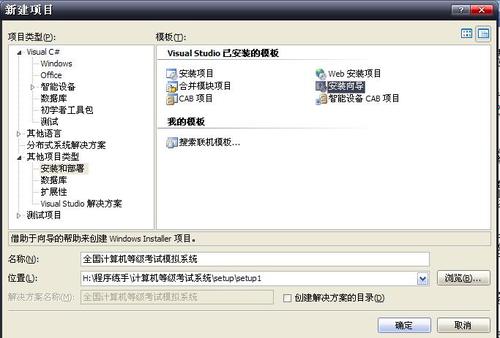
- 安装向导关闭后打开安装向导,点击下一步,或者直接点击完成


- 开始制作 安装向导完成后即可进入项目文件夹:

双击"应用程序文件夹"在右边的空白处右击,选择添加->文件,将你的做的应用程序的可执行文件和相应的类库和组件添加进来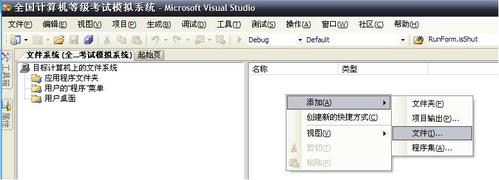
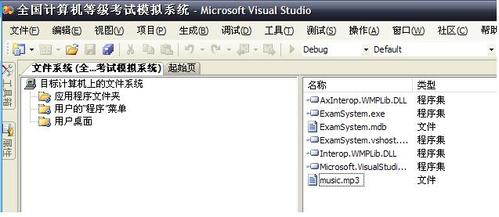 然后右击你的可执行文件,创建快捷方式,然后把快捷方式分别剪切或复制到左边的"用户的'程序'菜单"和"用户桌面"中.
然后右击你的可执行文件,创建快捷方式,然后把快捷方式分别剪切或复制到左边的"用户的'程序'菜单"和"用户桌面"中.
这样安装程序安装安装完成后会在 "开始->所有程序"和"桌面"上生成程序的快捷方式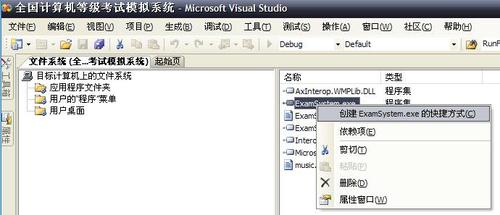
然后右击左边的"应用程序文件夹"打开属性对话框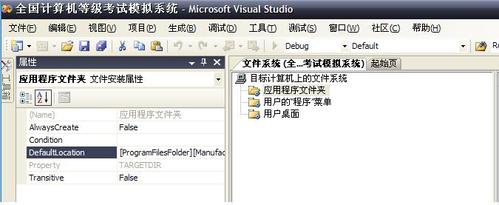 将属性中的"defaultlocation"的路径中的"[manufacturer]"去掉,不然的话做好的安装程序默认安装目录会是"c:\programm file\你的用户名\安装解决方案名称"修改后如图:
将属性中的"defaultlocation"的路径中的"[manufacturer]"去掉,不然的话做好的安装程序默认安装目录会是"c:\programm file\你的用户名\安装解决方案名称"修改后如图: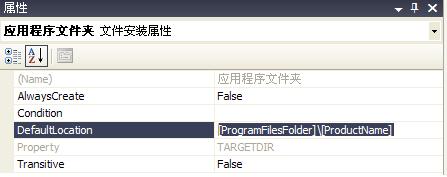 然后打开解决方案管理器,右击你的解决方案名称,选择属性
然后打开解决方案管理器,右击你的解决方案名称,选择属性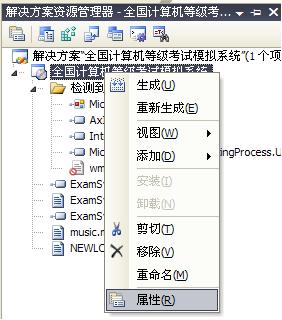 在打开的属性页中,选择"系统必备",
在打开的属性页中,选择"系统必备",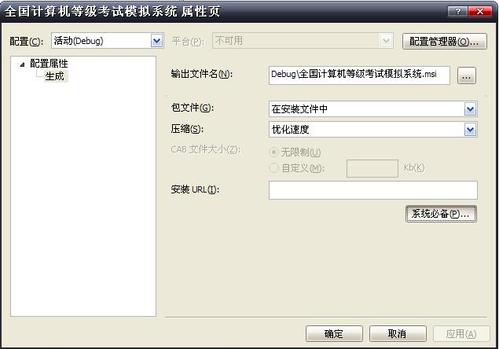 在打开的系统必备页中,选中如下中的选择项,这个很重要!!!!!1!!!!!
在打开的系统必备页中,选中如下中的选择项,这个很重要!!!!!1!!!!!
选上以后,在生成的安装文件包中包含.netframework组件.(这个选项默认是没有选中的)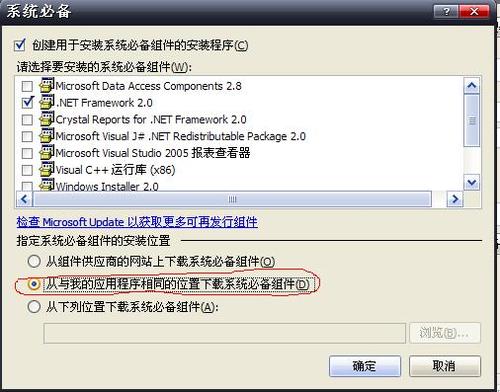 好了,这样就完成99%了,然后点击"生成->生成解决方案",成功!!
好了,这样就完成99%了,然后点击"生成->生成解决方案",成功!!
- 制作完成
现在打开解决方案文件夹下的debug文件夹,就可以看到生成的安装文件了
加载全部内容